Il nuovo iPad Pro di Apple non solo ha abbandonato il pulsante home, ma ha anche effettuato il passaggio dal connettore Lightning proprietario dell'azienda al connettore USB-C molto più comune. Tramite la connessione USB-C, è possibile utilizzare un'ampia gamma di accessori e periferiche con l'iPad, inclusi monitor esterni.
Questa è stata una cosa di cui Apple ha parlato durante l'annuncio dell'iPad Pro. Il fatto è che non è così semplice come si potrebbe pensare.

Non è (esattamente) una nuova funzionalità
La possibilità di eseguire il mirroring del display del tuo iPad ($ 280 su Amazon) su un monitor esterno è stata possibile per anni tramite un adattatore HDMI (30 pin o Lightning).
Il nuovo iPad Pro ($ 749 su Amazon) rende più facile fare - probabilmente, come vedremo - grazie alla sua porta USB-C. Rende anche possibile lavorare con monitor con risoluzione fino a 5K.
Di cosa avrai bisogno
Non tutte le connessioni USB-C sono uguali. Ad esempio, iPad Pro non supporta i display Thunderbolt 3, nonostante il connettore sia identico a un connettore USB-C.
L'iPad Pro utilizza lo standard DisplayPort, ma richiede un cavo ad alta velocità per l'output a risoluzioni di 5K. Apple suggerisce il cavo USB-C a USB-C di Belkin o il cavo USB-C Thunderbolt 3 di Apple come mezzo per sbloccare l'intero throughput.
Ecco un buon esempio di quanto sia difficile orientarsi su ciò che funzionerà e quando: il display UltraFine 4K di LG supporta una connessione USB-C e funziona con l'iPad Pro senza alcun adattatore aggiuntivo. Il display UltraFine 5K di LG, d'altra parte, si affida a Thunderbolt 3 e non funziona con iPad Pro.
Lasciami provare a distillare questo e renderlo facile.
- Se il monitor ha una connessione da USB-C a USB-C, sarai in grado di connettere direttamente l'iPad Pro, molto probabilmente con il cavo incluso nel monitor.
- Per tutti gli altri monitor, è necessario l'adattatore appropriato (da USB-C a HDMI, da USB-C a DisplayPort e così via).
- Alcuni monitor forniranno inoltre alimentazione all'iPad Pro, caricandolo durante l'uso. Alcuni non si ricaricano, quindi avrai bisogno di un adattatore come l'adattatore Multiport digitale AV USB-C di Apple o il tuo iPad si scaricherà.
Come si comportano le app

Per la maggior parte, il collegamento dell'iPad Pro a un monitor semplicemente rispecchierà il display dell'iPad. Quello che vedi sull'iPad è ciò che vedi sul monitor. Alcune app, tuttavia, possono fare di più con il secondo schermo.
Ad esempio, quando si utilizza iMovie, è possibile visualizzare la schermata di modifica sul monitor oppure scegliere di visualizzare l'output del progetto sullo schermo selezionando il pulsante del display esterno. In Foto, le immagini vengono visualizzate con uno sfondo nero sul monitor esterno e, quando viene riprodotto un video, vengono visualizzate solo sul monitor.
Altre app, come Adobe Lightroom, non ti danno la possibilità di selezionare ciò che viene mostrato dove. Invece, visualizza la foto modificata sul display esterno in ogni momento.
Impostazioni di visualizzazione

Nell'app Impostazioni sono disponibili alcune opzioni in caso di problemi con la qualità dell'output mostrato su un monitor o TV.
Apri Impostazioni > Display e luminosità, quindi seleziona il display attualmente connesso. Una volta lì, puoi regolare la luminosità del monitor esterno e adattare l'uscita dell'iPad Pro ad esso.

Guida ai regali per le vacanze di CNET: il posto dove trovare i migliori regali tecnologici per il 2018.
Le migliori offerte del Black Friday 2018: i migliori sconti che abbiamo trovato finora.







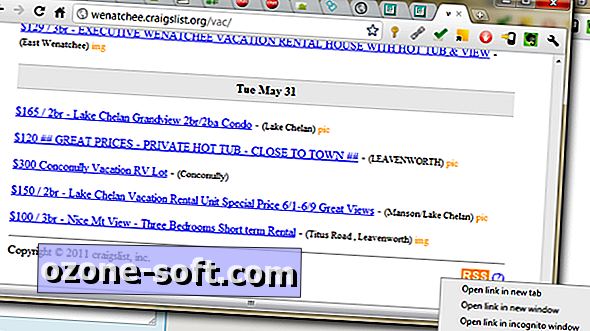



Lascia Il Tuo Commento